YouTubeのヘビーユーザーなら、有料サービスの「YouTube Premium」がおすすめだ。広告表示なし、バックグラウンド再生、オフライン再生(一時保存)、有料音楽配信サービスの「YouTube Music Premium」の利用と、どれもかゆい所に手が届く快適なサービスだからいい。
有料契約したら、実に便利で快適!
一度使ったら手放せない。実に魅力的な「YouTube」の有料サービス
筆者も含め、YouTubeのヘビーユーザーは多いと思うが、そんな人におすすめなのが、有料サービスの「YouTube Premium」。広告表示なし、バックグラウンド再生、オフライン再生(一時保存)、有料音楽配信サービスの「YouTube Music Premium」の利用と、どれもかゆい所に手が届く快適なサービスだ。
料金は月額1180円だが、これには、月額980円のYouTube Music Premiumの料金も含まれているので、かなりお得。家族で使うなら、最大5人でサービスを受けられる「ファミリープラン」(月額1780円)がおすすめだ。
なお、iPhoneユーザーは、アプリから申し込むと割高の料金プランが適用されてしまうので、ブラウザーのSafariを使い、YouTubeのウエブ画面上で申し込みを行おう。
▶広告表示なし、動画の一時保存も可能
YouTube好きならPremiumに登録!
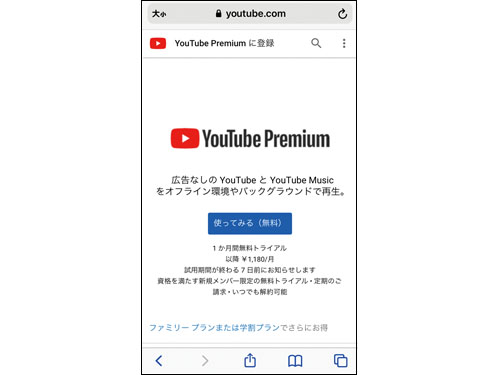
iPhoneは、ウエブページで登録(アプリからだと月額1550円になってしまう)。
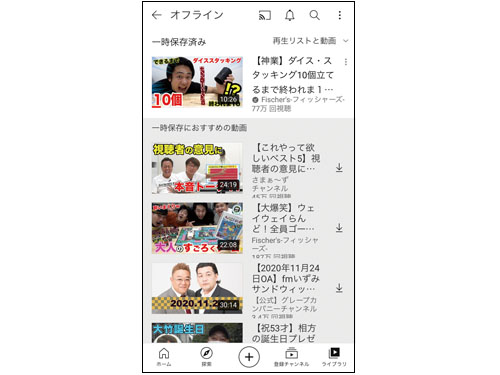
Premiumなら、動画をスマホに一時保存して電波のない場所でも再生できる。
見たい動画を素早く再生
人気ユーチューバーなどお気に入りのチャンネルを登録しておこう!
YouTubeは、無料かつ会員登録なしでも楽しめるが、会員登録はしておいたほうが便利。その理由として「チャンネル登録」がある。これは、お気に入りの動画投稿者の「チャンネル」をブックマークしておくこと。YouTubeアプリの下段にある「登録チャンネル」のタブをタップすると、お気に入りのチャンネルのリストが表示されるので、新作・旧作のどれでも素早く再生できる。
また、今、YouTubeでは、芸能人のチャンネルがにぎわっているが、改めてしっかり見ておきたいのは、老舗ユーチューバーのチャンネル。20代の幼なじみグループが体を張った動画を投稿している「フィッシャーズ」や、圧倒的な知名度を誇る「ヒカキンTV」のチャンネルは、ユーチューバーとしては比較的行儀のいい内容で、大人でも十分に楽しめる。更新頻度が多いのもうれしい点だ。
▶YouTubeは、会員登録したほうが便利!
「チャンネル登録」で好きな動画を見まくる
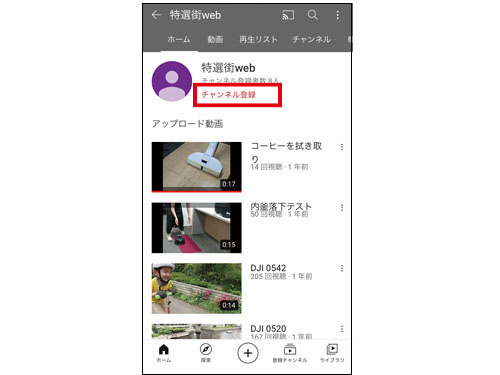
YouTubeアプリで動画を見て、投稿者の「チャンネル登録」をタップする。
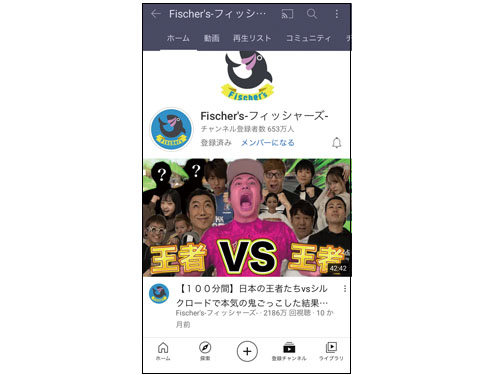
チャンネル登録者650万人以上の人気ユーチューバー「フィッシャーズ」は必見。
知っておきたい便利機能
速度調整や字幕表示、履歴など、便利なYouTube再生テクニック
YouTubeを楽しむうえで、知っていると便利な機能がいくつかある。まずは再生速度の調整。時間がない中で動画を見たいときに、1.5倍などの早見再生ができる。また、各国の字幕を表示できる動画もあり、例えば、非英語圏の動画も、英語の字幕があれば理解の助けになるだろう。これらは、動画再生画面に触れると右上に出てくる「…」ボタンをタップして操作できる。速度は遅くすることも早くすることもできる。
以前に見た動画がどこにあるのかわからなくなった場合は「履歴」が便利。ホーム画面の下段にある「ライブラリ」のタブ→「履歴」をタップすれば、再生した動画の履歴が日付順で表示される。下に行くほど昔に再生した動画となっているので、根気よくスクロールしていけば、見たい動画にたどり着けるはずだ。この履歴は、自分のアカウントの端末なら共通したリストとなる。
▶YouTubeの各種機能を活用しよう
再生速度の調整や再生履歴の確認が可能
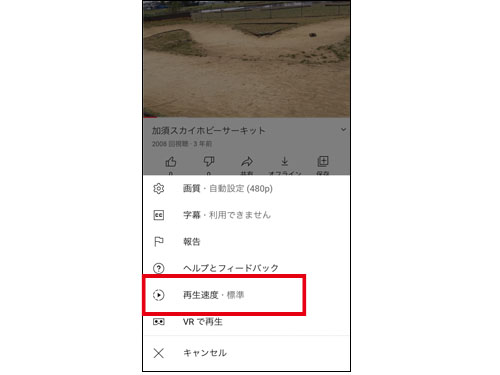
動画の右上のメニューボタンをタップすれば、再生速度や字幕が操作できる。
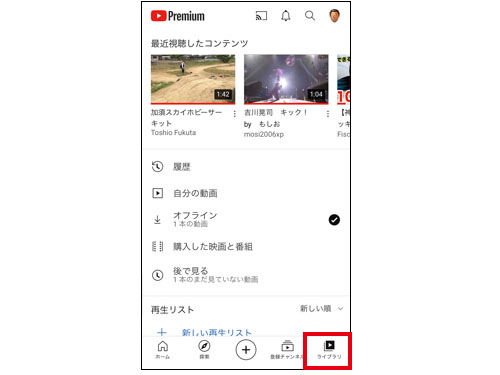
「ライブラリ」タブの「履歴」で、同一アカウントでの再生履歴が確認できる。
バックグラウンド再生に挑戦!
動画の音声を聴きながらほかのアプリを楽しむ裏ワザ
バックグラウンド再生は有料プランのYouTube Premiumで使える機能だが、無料でやる方法がないわけではない。iPhoneを例に取ると、ブラウザーでYouTube動画にアクセスし「デスクトップ用Webサイトを表示」で再生する。ホーム画面に戻り、別のアプリを起動してから、コントロールセンターのメディア再生ボタンをタップすればYouTube動画の音声が流れる。
▶YouTubeアプリを使わず、ブラウザーを使う
まず、パソコン用のサイトで再生
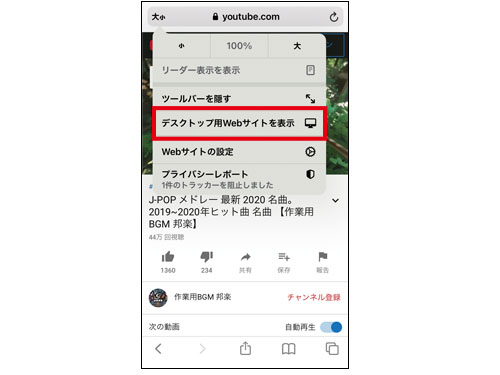
SafariのURL欄左側をタップして「デスクトップ用Webサイトを表示」で再生。
コントロールセンターで再生操作
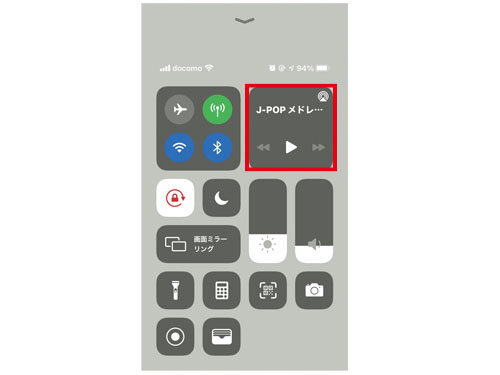
別アプリを起動してから、コントロールセンターでYouTube動画を再生する。
リアルタイム配信の動画を見る
YouTubeのライブ動画は「探索→ライブ」から再生
「YouTubeライブ」とは、動画配信者がリアルタイムで動画配信する仕組みのことで、ゲーム実況やセミナー、トークショーなど、さまざまなライブが配信されている。
いつ、どんなライブ配信があるか、YouTubeアプリの「探索」タブの「ライブ」ボタンで知ることができる。現在配信中のもの、最近ライブ配信されてアーカイブが残っているものを見ることができ、今後配信されるライブも調べられる。
▶ライブ動画を探し、気に入ったら登録しよう
「探索」をタップ
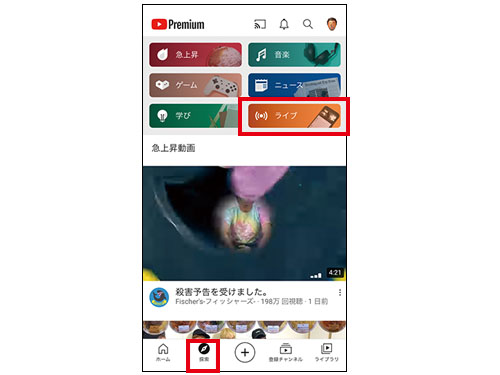
YouTubeアプリの下段「探索」ボタンをタップすると「ライブ」の項目がある。
「ライブ」を登録
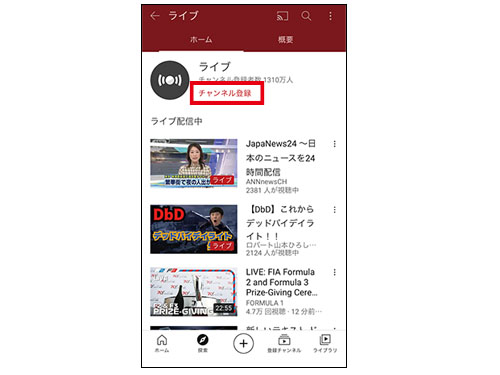
ここで、配信中/終了/これからのライブがわかる。チャンネル登録も可能。
※価格は記事作成時のものです。
■解説/福多利夫(フリーライター)

